最近部分使用Win11系统的用户发现自己的文件夹无法正常的取消只读权限,导致自己无法编辑,那么Win11文件夹无法取消只读怎么办?怎么解决?下面就一起来看看详细的介绍吧。

Win11文件夹无法取消只读教程分享
1. 首先右键文件夹,打开“属性”。
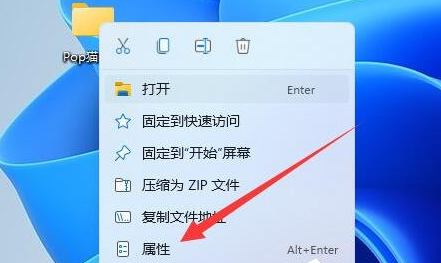
2. 然后进入上方“安全”选项。
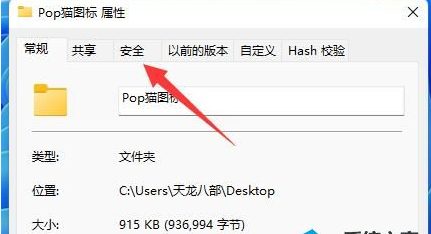
3. 进入后,点开下面的“高级”。
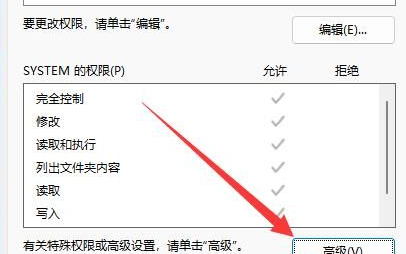
4. 随后点击左下角的“添加”。
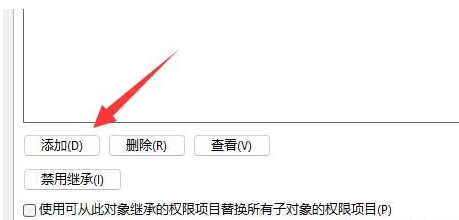
5. 再点击顶部“选择主体”。
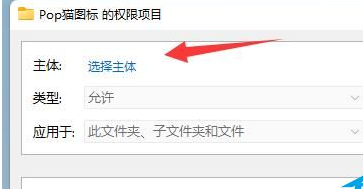
6. 点开后,输入我们的账户名称,再“检查名称”并确定。
7. 添加完成后,只要勾选上“完全控制”并保存就可以取消只读了。
文明上网,理性发言,共同做网络文明传播者